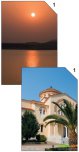换天空,给摄影作品换上完美的天空背景
摄影时,通常会因为天气等原因,天空部分未能达到想要效果,我们可以通过换天空的方法,给照片换上完美的天空。先看一些作品:
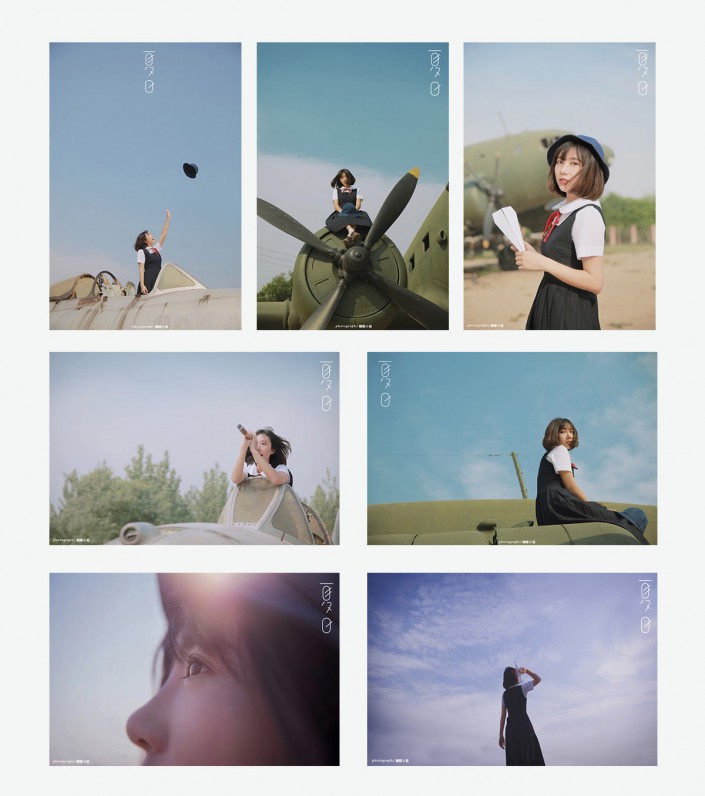
练习素材:(点击图片打开大图,练习的自己截取一下)
首先,作为摄影在拍摄前,我们要明白自己拍摄主题与目的,希望后期达到的效果,尤其是当我们需要后期叠加素材时,脑海中自然而然会有大致画面,就以“夏日”这组为例,原图(图1)希望能呈现一种唯美天空类似动漫感觉(参考图),很显然原片(图1)完全达不到标准,整张照片过暗,由于拍摄时间原因,天空过于平庸,那么我们就要想到通过后期叠加素材来达到效果,以下为修图过程
ps:在选择天空素材时,要选择于拍摄图片相符合的天气和时间。(这组图拍摄时间为5点到6点左右)
1、打开练习素材,调整曲线,数值如下:
调整画布大小(CTRL+ALT+C)
把天空素材拖进来,调整大小:
利用蒙版等方法,把人物擦出来
然后将天空进行模糊处理,在滤镜中找到高斯模糊,数值须不断调整,选择自己个人认为合适的即可。
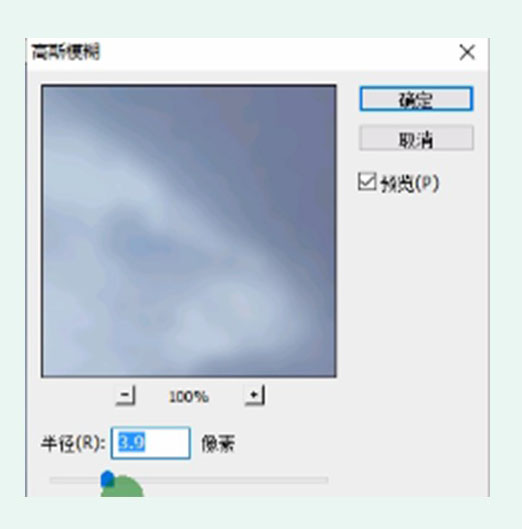
根据前期构图,进行整体调色,希望照片稍微偏红靠近夕阳颜色,找到中性色减去青色白色减去白色会使整体更靠近夕阳颜色。
添加光晕为了使天空与人物更加融合
使用曲线工具调节对比度,数值仅供参考
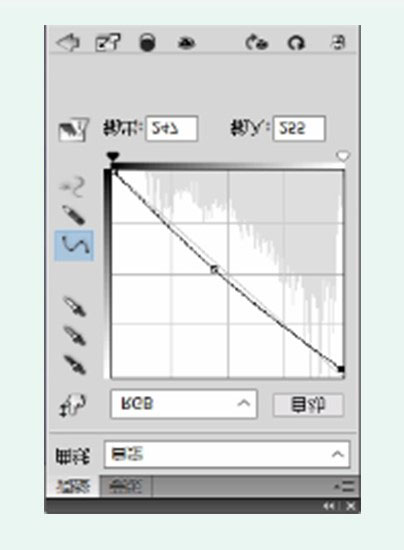
新建空白图层,模式设置为叠加,用画笔对天空画一下,着色调整色调。
对霞光处着色处理。
最终效果:

换天空的方法就教到这里,换天空主要就是抠图和蒙版的运用,这篇教程直接用蒙版擦除来处理,方法十分简单。
学习 · 提示
相关教程
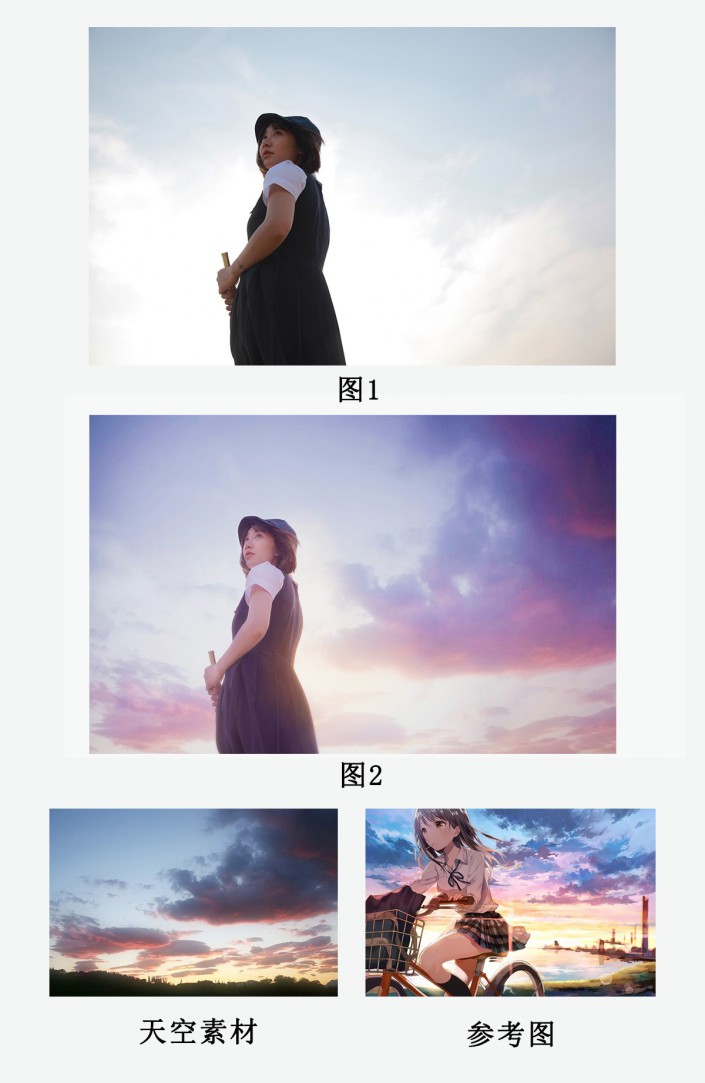
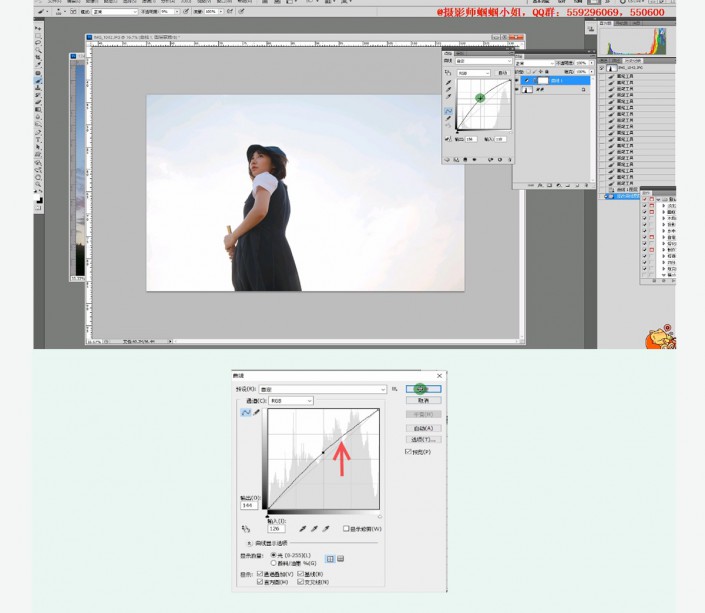
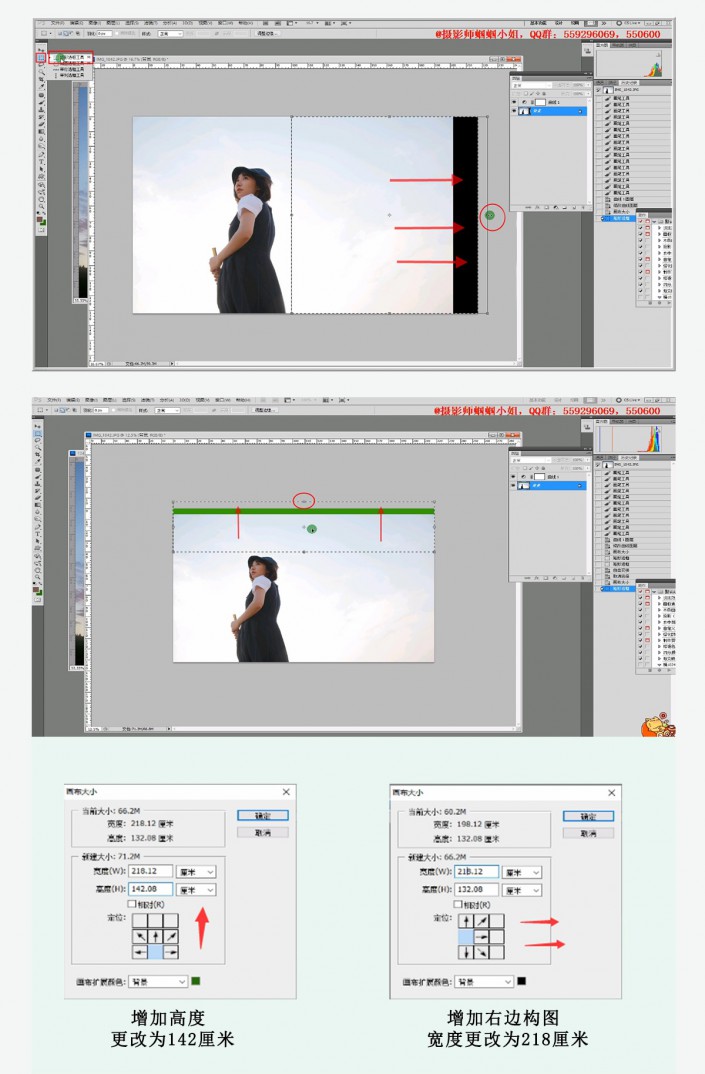
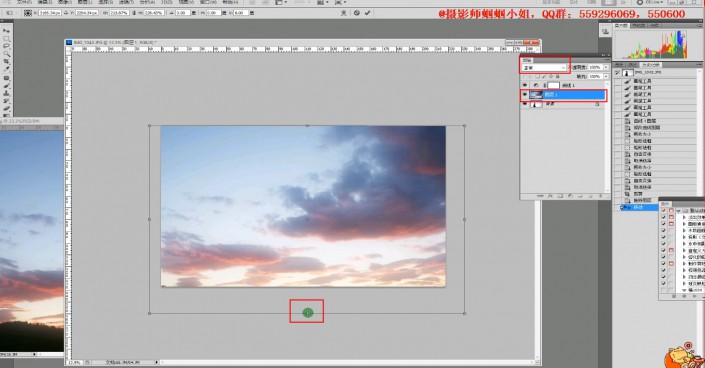
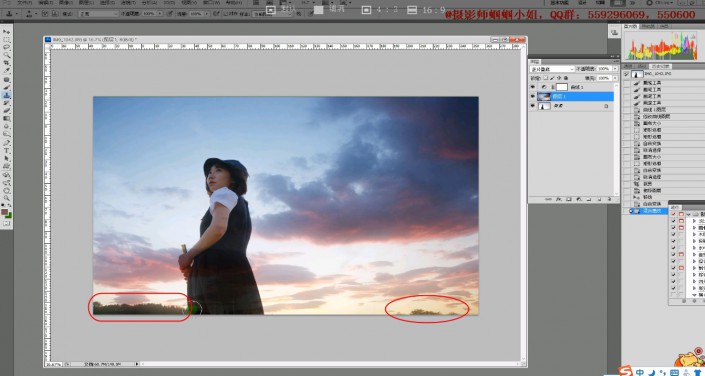
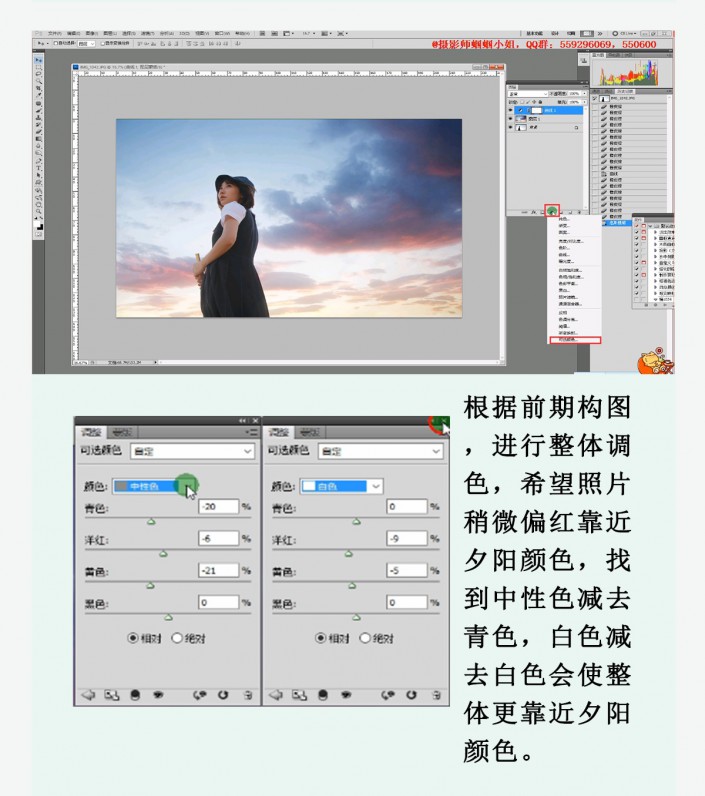

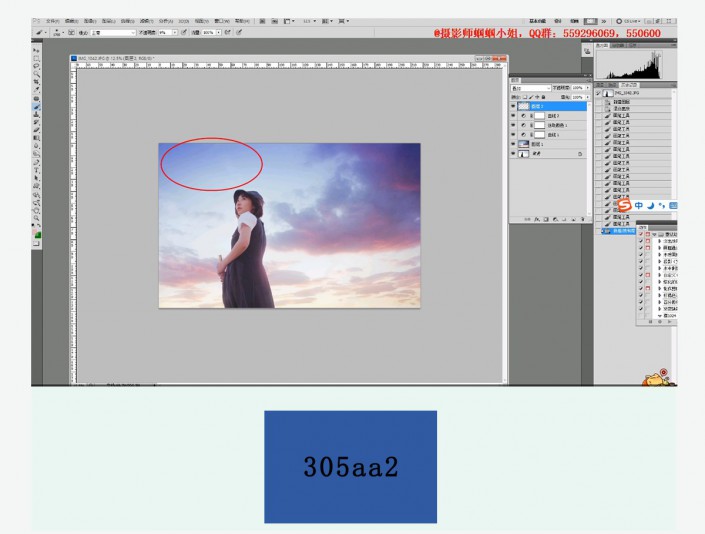
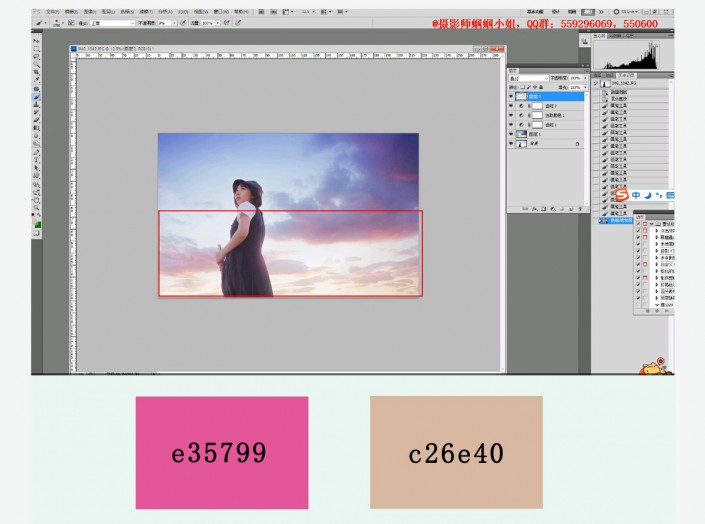
 还是会觉得有点假
还是会觉得有点假